vba语句解释
vba语句解释

vba语句解释.txt我们用一只眼睛看见现实的灰墙,却用另一只眼睛勇敢飞翔,接近梦想。
男人喜欢听话的女人,但男人若是喜欢一个女人,就会不知不觉听她的话。
mandBars("命令按钮名称").Position = msoBarFloating '使[命令按钮]悬浮在表格中mandBars("命令按钮名称").Position = msoBarTop '使[命令按钮]排列在工具栏中ActiveSheet.protect Password:="wshzw" '为工作表保护加口令ActiveSheet.Unprotect Password:="wshzw" '解除工作表保护Activesheet.ProtectContents '判断工作表是否处于保护状态Sub wshzw()Dim i As IntegerFor i = 1 To 5Sheets("Sheet1").Copy After:=Sheets(1) 'Before/After 复制新表在Sheets("Sheet1") 前/后 = i & "月" '为复制的新表命名Next iSheets("Sheet1").Name = "总表" '为 Sheets("Sheet1") 改名End SubApplication.EnableEvents = False......Application.EnableEvents = True '抑制事件连锁执行Application.DisplayAlerts=False '屏蔽确认提示Application.ScreenUpdating = False.......Application.ScreenUpdating = true ' 冻结屏幕以加快程序运行ActiveCell.CurrentRegion.Select '选择与活动单元格相连的区域range("a2:a20").NumberFormatLocal = "00-00" '区域的格式化ActiveSheet.Cells.SpecialCells(xlCellTypeLastCell).Row '已用区域的最末行ActiveSheet.Copy Before:=Sheets(1) '复制活动工作表到第一张工作表之前range("a2:a20").FormulaHidden = True '工作表处于保护状态时隐藏部分单元格公式FileDateTime("E:\My Documents\33.xls")或FileDateTime(thisworkbook.FullName) '文件被创建或最后修改后的日期和时间FileLen(thisworkbook.FullName) / 1024或FileLen("E:\My Documents\temp\33.xls") / 1024 '文件的长度(大小),单位是 KBApplication.AskToUpdateLinks = False '不询问是否更新链接,并自动更新链接ActiveSheet.Hyperlinks.Delete '删除活动工作表超链接ActiveWorkbook.SaveLinkValues = False '不保存活动工作簿的外部链接值ActiveSheet.PageSetup.CenterFooter = Range("k2").Value '打印时设置自定义页脚ActiveSheet.PageSetup.Orientation = xlLandscape '设置为横向打印ActiveSheet.PageSetup.Orientation = xlPortrait '设置为纵向打印Application.WindowState = xlMinimized '最小化窗口Application.WindowState = xlNormal '最大化窗口[A65536].End(xlUp).Row 'A列末行向上第一个有值的行数[A1].End(xlDown).Row 'A列首行向下第一个有值之行数[IV1].End(xlToLeft).Column '第一行末列向左第一列有数值之列数。
VBA语句解释

VBA语句解释" """ 空值""" ""& &( () )). 的, ,. 的:= =]. 的^ 乘方次数<= 小于或等于<> 不等于= 等于>? 大于>= 大于或等于0 01 12 23 34 45 56 67 78 89 9Activate 激活Active 活动ActiveCell 活动单元格ActiveSheet 活动工作表ActiveWindow 活动窗口ActiveWorkbook 活动工作簿Add 添加Address 地址AddShape 添加图形AddShape( 添加图形(After 后面于AlertStyle 警告类型AllowDeletingColumns 允许删除列AllowDeletingRows 允许删除行AllowEdit 允许编辑AllowEditRanges 允许编辑区域AllowFiltering 允许筛选AllowUsingPivotTables 允许数据透视And 并且Application 应用程序Apply 应用Areas 范围Areas( <范围>(Array( <数组>(As 为Asc( <字符转数值>(Atn( <反正切值>(Attribute 属性AutoFill 自动填充AutoFit 自动调整AutoFormat 自动套用格式AutoLength 自动长度AutoLoad 自动加载BackColor 背景色Background 背景BarShape 条形状Before 前面于BeforeDoubleClick 鼠标双击前BeforeRightClick 鼠标右击前Binary 二进制BlackAndWhite 黑白BlackWhiteMode 黑白模式Bold 粗体Boolean 布尔值Border 边框Borders 边框BottomMargin 下边距ByVal 变量Calculate 重新计算Calculate( <重画或重新计算后>( Calculation 重新计算Call 调用CallByName 通过名称调用函数Caption 标题Case 条件情况Cdate 字符串转日期Cells 单元格集合Cells( <单元格>坐标( CenterHeader 页眉CenterHeaderPicture 页眉图片CenterHorizontally 水平居中CenterVertically 垂直居中ChangeFileAccess 更改文件访问Characters 字符集CharacterType 字符类型Chart 图表Charts 图表集Charts( 图表ChartSize 图表尺寸ChartTitle 图表标题ChartType 图表类型CheckBox 复选框CheckboxState 复选框状态Choices 选择Chr( <数值转字符>(Class 类Clear 清除ClearContents 清除内容Click 点击Click( <点击>(Close 关闭Color 颜色ColorIndex 颜色索引值Colors 颜色ColorType 颜色类型Column 列标ColumnFields 列域ColumnItems 列项目ColumnRange 列范围Columns 列标Columns( <列>坐标( Columns.Count 列数值ColumnWidth 列宽ColumnWidth 列宽ComboBox 组合框CommandBars 命令条CommandButton 命令按钮CommandText 命令文本CommandType 命令类型Comment 批注Comments 批注集Connection 连接ConnectionSiteCount 连接点计数Container 容器Contents 内容Copy 复制Count 计数值CreateObject 创建对象CreateObject( <创建工程>( CropBottom 修剪底部CropLeft 修剪左侧CropRight 修剪右侧CropTop 修剪顶部CStr( <转换为字符串>( Currentregion 当前区域Cursor 光标CutCopyMode 剪切拷贝模式DataOption 数据选项DataSeries 数据序列DataType 数据类型Date 当前日期Deactivate( <转为非活动状态>(Debug 调试方式Default 默认值DefaultFilePath 默认文件路径DefaultSaveFormat 默认保存格式DefaultSheetDirection 默认工作表目录DefaultValue 默认值Delete 删除Dependents 来源Depth 深度DepthPercent 深度百分比Destination 目标位置Dialogs 对话Dictionary 字典Dim 定义变量Dir 下一个文件Dir( <查找文件或目录>(Disable 禁用DisplayAlerts 显示警告信息DisplayClipboardWindow 显示剪贴板窗口DisplayEmptyColumn 显示空列DisplayEmptyRow 显示空行DisplayFormulaBar 显示公式栏DisplayFormulas 显示公式DisplayFullScreen 全屏显示DisplayFunctionT oolTips 显示函数工具提示DisplayGridlines 显示风格DisplayHeadings 显示标题DisplayHorizontalScrollBar 显示水平滚动条DisplayImmediateItems 显示即时项目DisplayNullString 显示空字符串DisplayOutline 显示轮廓DisplayScrollBars 显示滚动条DisplayStatusBar 显示状态栏DisplayUnit 显示单位DisplayUnitCustom 显示定制单位DisplayUnitLabel 显示单位标签DisplayVerticalScrollBar 显示垂直滚动条DisplayWorkbookT abs 显示工作簿制表符DisplayZeros 显示零值Do 执行循环操作Doevents 转让系统控制权Double 双精度值DoubleClick 双击DragOver 单元格区域拖过图表时DragPlot 单元格区域拖放到图表上DragToColumn 拖至列DrawingObjects 保护图形Drop 放入DropDownLines 放入下划线Each 每一个Else 另外ElseIf 另外如果Enable 可用EnableAutoFilter 允许自动筛选Enabled 激活EnableEditing 激活编辑EnableEvents 激活事件EnableItemSelection 激活项目选择EnableOutlining 允许大纲EnableRefresh 激活刷新EnableResize 激活重设尺寸EnableSelection 激活选定EnableSound 激活声音EnableWizard 激活向导End Function 函数结束End If If判断过程结束End Select Select分支选择判断结束End Sub 子程序结束End With With语句结束End( <末端>(Entirecolumn 全部列Entirerow 全部行Error 错误Errors 错误Exists 存在Exists( 存在Exit 退出Exit For 退出for循环Exit Sub 退出子程序False 假FileCopy 文件拷贝FileFormat 文件格式Filename 文件名Fill 填充FillAdjacentFormulas 填充临近的公式FillDown 向下填充FilterMode 筛选模式Filters 筛选集Find( <查找>(FindControls 查找控件集FitToPagesTall 适合页高FitToPagesWide 适合页宽Folder 文件夹Font 字体FontBold 粗体字FontItalic 斜体字FontName 字体名称Fonts 字体集FontSize 字体大小FontStyle 字体类型FooterMargin 页脚边距For 设定变量范围为ForeColor 前景色FormatConditions 格式条件Formula 公式Formula1 公式1Formula2 公式2FormulaArray 数组公式FormulaHidden 隐藏公式FormulaLabel 公式标签FormulaR1C1 R1C1格式公式FullName 完整名称FullNameURLEncoded 完整名称的URL编码Function 函数GetFolder( <获取文件夹名>(GetObject( <获取对象>(GetOpenFileName 获取打开文件名GetOpenFilename( <获取打开的文件名>( GotFocus ActiveX 控件获得输入焦点时Goto 跳至Header 标题Height 高度Hidden 隐藏Hyperlink 超链接Hyperlinks 超链接ID IDIf 如果Ignore 忽略IgnoreBlank 忽略空白值IgnoreCaps 忽略大小写IgnoreFileNames 忽略文件名IIf 如果IIf( <如果>(IMEMode 输入法模式In 位于Index 索引Initialize 初始化Initialize( 初始化(InputBox 输入框InputBox( <输入框>(Insert( <插入>(InsertRowRange 插入行范围InsideHeight 内部高度InsideLeft 内部左侧InsideTop 内部顶部InsideWidth 内部宽度Installed 已安装InStr( <正向判断字符串出现位置>( InStrRev( <逆向判断字符串出现位置>( Int( <取整>(Integer 整型值Interior 内部International 国际Intersect( <单元格交集>(Is 是IsEmpty( <是空值>(IsError( <是错误>( IsMemberProperty( <是成员特性>( IsPercent( <是百分数>(IsValid( <是有效的>(Italic 斜体Item 项目Join( <连接字符串>( KeepChangeHistory 保留修改记录Key 关键字Key1 关键字1Keys 关键字Kill 删除Label 标签LanguageSettings 语言设置Layout 版面LayoutBlankLine 版面空白线LBound 数组下限Lbound( <数组下限>( LeaderLines 前导线Left 左侧Left( <截取字符串左侧>(LeftFooter 左侧页脚LeftFooterPicture 左页脚图片LeftHeader 左侧页眉LeftHeaderPicture 左页眉图片LeftMargin 左边距Legend 图例Len( <字符串长度值>(Length 长度Like 类似Line 线LineStyle 线型LinkedCell 链接的单元格LinkFormat 链接格式Listbox 列表框LoadPictures 加载图片Location 位置Locked 锁定LockedText 锁定文本Long 长整型值LookAt 检视Loop 循环执行LostFocus ActiveX 控件失去输入焦点时MarginBottom 下边距MarginLeft 左边距MarginRight 右边距MarginTop 上边距MarkerBackgroundColor 水印背景色MarkerBackgroundColorIndex 水印背景色索引MarkerForegroundColor 水印前景色MarkerForegroundColorIndex 水印前景色索引MarkerSize 水印尺寸MarkerStyle 水印类型MatchCase 区分大小写Max 最大值Max( <最大值>(Me 自身MergeArea 合并区域MergeCells 合并单元格Message 信息Mid( <截取字符串>(Min( <最小值>(MouseAvailable 允许鼠标MouseDown 在图表上按下鼠标按钮时MouseMove 当鼠标指针在图表上的位置改变时MouseUp 在图表上释放鼠标按钮时Move 移动Msgbox <消息框>:Msgbox( <消息框>( msoShapeRectangle 矩形MultiSelect 多选Name 名称Names 名称Names( <名称>(New 新的NewWorkbook 新建一个工作簿Next 下一个Not 非Nothing 空值Now 当前时间NullString 空字串Number 数值NumberAsText 文本型数字NumberFormat 数字格式Object 对象Offset( <偏移>(OffsetX 水平偏移OffsetY 垂直偏移On 当Open 打开文件OpenText 打开文本文件OpenXML 打开XML文件Option Compare Text 以文本方式比较Option Explicit 强制定义变量(如果有本句存于开始,则所有变量需定义)Optional 选择Optionbutton 选项按钮Or 或者Order 命令Orientation 方向Origin 来源PaperSize 纸张大小Parameters 参数Parent 父项Password 密码Paste 粘贴PasteSpecial 选择性粘贴Path 路径Pattern 样式Permission 允许PictureFormat 图片格式Pictures 图片集PictureType 图片类型PictureUnit 图片单元PivotTableCloseConnection 数据透视表关闭与其数据源的连接之后PivotTableOpenConnection 数据透视表打开与其数据源的连接之后PivotTableUpdate 工作簿中的数据透视表更新之后Placement 位置Points 像素Position 位置Preserve 预留的Print 输出显示PrintArea 打印区域PrintSettings 打印设置Private 私有的Private Sub QueryT able_AfterRefresh(Success As Boolean) 当完成或者取消一个查询时执行程序(固定格式)Private Sub QueryT able_BeforeRefresh(Cancel As Boolean) 在刷新查询表之前执行程序(固定格式)Private Sub Workbook_AddinInstall() 当工作簿作为加载宏安装时执行程序(固定格式)Private Sub Workbook_AddinUninstall() 当工作簿作为加载宏卸载时执行程序(固定格式)Private Sub Workbook_BeforeClose(Cancel As Boolean) 在关闭工作簿之前执行程序(固定格式)Private Sub Workbook_BeforePrint(Cancel As Boolean) 在打印指定工作簿(或者其中的任何内容)之前执行程序(固定格式)Private Sub Workbook_BeforeSave(ByVal SaveAsUi As Boolean, Cancel As Boolean) 保存工作簿之前执行程序(固定格式) Private Sub Workbook_NewSheet(ByVal Sh As Object) 在工作簿中新建工作表时执行程序(固定格式)Private Sub Workbook_Open() 打开工作簿时执行程序(固定格式)Private Sub Worksheet_Activate() 当工作表被激活时执行程序(固定格式)Private Sub Worksheet_Change(Byval Target As Range) 当工作表发生改变时执行本程序(固定格式)Private Sub Worksheet_FollowHyperlink(ByVal Target As Hyperlink) 单击工作表上的任意超链接时执行程序(固定格式) Private Sub Worksheet_SelectionChange(Byval Target As Range) 当工作表选区发生改变时执行本程序(固定格式)Prompt 提示符Protect 保护Protection 保护ProtectionMode 保护模式Public 公有的Put 写入文件Quit 退出Range 单元格区域Range( <单元格>区域(RangeSelection 选择的范围ReadOnly 只读ReDim 重定义变量regWrite 写入注册表Replace 替换字符串Replace( <替换字符串>(Replacement 替换内容Resize( <重调大小>( Resume 转到Right 右侧Right( 截取字符串右侧(Rotation 旋转Row 行标Row( <行>坐标( Rowcol 按行RowHeight 行高Rows 行数Rows( <行>坐标( Rows.Count 行数值Save 保存SaveCopyAs 储存备份为Saved 已储存Scenarios 方案ScreenSize 屏幕尺寸ScreenTip 屏幕提示ScreenTip 屏幕提示ScreenUpdating 屏幕刷新Script 脚本Scripts 脚本ScrollArea 滚动区域ScrollColumn 滚动列ScrollRow 滚动行Select 选定Select Case 开始分支判断SelectedSheets 选定工作表Selection 被选项SelectionMode 选择模式SeriesChange 更改图表数据点的值时Set 设定SetRange 设定范围Shape 图形Shapes 图形集Shapes( <图形>(Sheet 表单SheetActivate 激活工作表时SheetBeforeDoubleClick 双击工作表时SheetBeforeRightClick 右键单击工作表时SheetCalculate 工作表重新计算或者图表重绘时SheetChange 更改工作表中的单元格或者外部链接引起单元格的更改时SheetDeactivate 工作表由活动状态转为非活动状态时SheetFollowHyperlink 单击Excel中的任意超链接时SheetPivotTableUpdate 数据透视表的工作表更新之后Sheets 表单集合Sheets( <工作表>(SheetSelectionChange 工作表上的选定区域发生更改时Shell 运行程序Shell( <运行程序>(Shift 变换ShowAllItems 显示全部项目ShowAutoFilter 显示自动筛选Size 尺寸Sort 排序SortFields 排序区域SortMethod 排序模式SortOn 排序依据Source 源SourceData 数据源SourceDataFile 数据源文件SourceName 源名称SourceRange 源范围SourceType 源类型SpecialCells 特殊单元格SpecialCells( <特殊单元格>( Speech 语言Split( <分割字符串>( SplitColumn 分割列SplitHorizontal 水平分割SplitRow 分割行SplitType 分割类型SplitValue 分割值SplitVertical 垂直分割StandardFont 标准字体StandardFontSize 标准字体大小StandardFormula 标准公式StandardHeight 标准高度StandardWidth 标准宽度Start 起始StartRow 起始行Status 状态StatusBar 状态栏Step 步进为String 字符串StrReverse 反向字符串Style 类型Styles 类型Sub 子程序SubAddress 子地址SubFolder 子文件夹Subject 主题SubtotalName 小计名称Subtotals 小计Sync 当作为<文档工作区>一部分的工作表的本地副本与服务器上的副本进行同步时Tab 允许Tab键Text 文本Textbox 文本框TextToDisplay 显示文本Then 则执行ThisWorkbook 当前工作簿ThisWorkbook.Sheets( <当前工作簿>的<工作表>Time 当前时间TimeValue 时间值Title 标题To 到Top 顶部TopLeftCell 左上单元格TopMargin 上边距Transpose( <区域转置>(Trim( <消除字符串两端空格>(True 真Type 类型Type 类型Ubound( <数组上限>(Unload 卸载Unprotect 取消保护Until 直到UsedRange 已使用区域UserForm 用户窗体UserInterfaceOnly 保护用户界面UserPicture 用户自选图片Val( <提取数字>(Value 值Value2 值2Values 值3vbBack 退格键vbBlack 黑色vbBlue 蓝色vbCrLf 回车换行符vbGray 灰色vbGreen 绿色vbNewLine 换行vbPink 粉色vbRed 红色vbTab Tab键vbWhite 白色vbYellow 黄色Version 版本Visible 可见VisibleFields 可见区域VisibleItems 可见项目VisibleRange 可见范围What 内容While 当条件Width 宽度WindowActivate 工作簿的窗口激活时WindowDeactivate 工作簿的窗口变为非活动状态时WindowResize 工作簿窗口调整大小时Windows( <窗体>(With 工作于With ActiveSheet 工作于活动工作表Workbook 工作簿WorkbookActivate 激活任一工作簿时WorkbookAddinInstall 工作簿作为加载宏安装时WorkbookAddinUninstall 作为加载宏的工作簿卸载时WorkbookBeforeClose 打开的工作簿要关闭时WorkbookBeforePrint 打印打开的工作簿之前WorkbookBeforeSave 保存打开工作簿之前WorkbookBeforeXmlExport 工作表中的数据保存或导出到 XML 数据文件之前WorkbookBeforeXmlImport 刷新现有的XML 数据连接或新的XML 数据被导入打开的工作簿之前WorkbookDeactivate 打开的工作簿由活动转为非活动状态时WorkbookNewSheet 打开的工作簿中新建工作表时WorkbookOpen 当打开一个工作簿时WorkbookPivotTableCloseConnection 在数据透视表的连接关闭之后WorkbookPivotTableOpenConnection 在数据透视表的连接打开之后Workbooks 工作簿集合Workbooks( <工作簿>(WorkbookSync 当作为“文档工作区”一部分的工作簿的本地副本与服务器上的副本进行同步时Worksheet 工作表WorksheetFunction 工作表公式Worksheets 工作表集合Worksheets( <工作表>( xlAscending 升序xlCellTypeConstants 含常量的xlDown 方向向下xlFillSeries 序列填充xlGuess 猜测xlLastCell 最末单元格xlManual 手动xlMove 移动xlPinYin 拼音xlReadOnly 只读xlSortNormal 普通排序xlSortOnValues 依数值排序xlToLeft 方向向左xlTopToBottom 由上向下xlToRight 方向向右xlUp 方向向上xlValues 数值xlWhole 全部xlWindows Windows xlYes 是Get 读取Global 全局IgnoreCase 忽略大小写Execute( <执行>(Match 匹配RegExp 正则表达式MatchCollection 匹配集合xlFilterCopy 筛选并复制CriteriaRange 规则区域CopyToRange 复制到区域Unique 唯一AdvancedFilter 即时筛选Action 动作Class 类Initialize( 初始化(Declare 声明SetTimer <设定计时器>Lib 引用库KillTimer <删除计时器>Timer 当前计时Alias 别名SetFocusAPI <设置焦点>(API函数) CreateWindowEx <创建窗体>(API函数) CreateFont <创建字体>(API函数) DestroyWindow <销毁窗体>(API函数) SendMessage <发送消息>(API函数) ShowWindow <显示窗体>(API函数)Erase 删除CreateObject( <创建对象>(Abs( <绝对值>(Small(<返回较小值>(ColumnDifferences( <列中所有与参数不同项>( xlFormulas 公式SearchDirection 搜索方向SearchOrder 搜索方式SearchFormat 区分格式TextEffect 文字效果AppEvents 应用程序事件LTrim( <去除左侧空格>(RTrim( <去除右侧空格>(Variant 变量Filter( <按条件选并返回数组>( VBProject VB工程VBComponents VB元素集vbext_ct_StdModule VB模块Add( <添加>(vbext_ct_ClassModule VB类模块vbext_ct_MSForm VB窗体Remove 移除VBComponents( 的(VBComponent VB元素CodeModule 代码模块AddFromString 从字符串添加InsertLines 插入行CountOfLines 行数总计CountOfDeclarationLines 声明部分行数总计Lines( <行数值>(ProcBodyLine( <过程起始行>( ProcStartLine( <过程最初行>( ProcCountLines( <过程行数总计>( CreateEventProc( <创建事件过程>( DeleteLines 删除行ReplaceLine 替换行AddFromFile 从文件添加References( <引用集>的(References 引用集FullPath 完整路径SendKeys 发送热键vbext_pp_locked VB项目锁定CommandBars( <命令块>(Execute 执行Controls( <控制集>(vbext_pp_none VB工程未保护Controls 控制集Application.ScreenUpdating = False 关闭屏幕刷新(可以提高运行速度)Application.ScreenUpdating = True 开启屏幕刷新Application.DisplayAlerts = False 关闭警告信息显示Application.DisplayAlerts = True 开启警告信息显示Application.EnableEvents = False 关闭事件响应Application.EnableEvents = True 开启事件响应Rnd( <随机数>(。
VBA循环语句详解与应用示例

VBA循环语句详解与应用示例VBA(Visual Basic for Applications)是一种用于自动化任务和增强Microsoft Office应用程序功能的编程语言。
VBA循环语句是VBA编程中的重要部分,它可以帮助我们重复执行某些任务,提高工作效率。
本文将详细介绍VBA循环语句的不同类型,并提供一些实用的应用示例。
一、VBA循环语句的类型VBA提供了几种常用的循环语句,可以满足不同情况下的需求。
以下是其中的四种常见类型:1. For循环语句:For循环语句允许我们指定循环的开始条件、结束条件和步长,从而控制循环的执行次数。
例如,我们可以使用For循环语句遍历一个数组并执行特定的操作。
2. Do While循环语句:Do While循环语句根据给定条件的真假来决定是否执行循环体内的代码。
只有在条件为真时,循环体内的代码才会被执行。
例如,我们可以使用Do While循环语句进行条件转换、数据筛选等操作。
3. Do Until循环语句:Do Until循环语句与Do While循环语句类似,不同之处在于它会在给定条件为假时执行循环体内的代码。
与Do While循环语句一样,我们可以使用Do Until循环语句来遍历数据、查找特定的内容等。
4. For Each循环语句:For Each循环语句允许我们遍历一个集合中的所有元素,并执行相应的操作。
通常,集合可以是一个数组、一个区域、一个文件夹等。
使用For Each循环语句可以提高代码的可读性,并简化对集合的遍历操作。
二、VBA循环语句的应用示例下面将以实际的应用示例来演示VBA循环语句的使用。
1. 应用示例一:批量处理Excel表格数据假设我们有一个Excel表格,在该表格的第一列中包含了一些数据。
我们希望使用VBA循环语句将每个单元格中的数据转化为大写,并将结果写入第二列。
以下是一个示例代码:```vbaSub ConvertToUpperCase()Dim i As LongDim lastRow As LonglastRow = Cells(Rows.Count, 1).End(xlUp).RowFor i = 1 To lastRowCells(i, 2).Value = UCase(Cells(i, 1).Value)Next iEnd Sub```在以上示例中,我们使用For循环语句遍历第一列中的每个单元格。
vba常用语句的类型
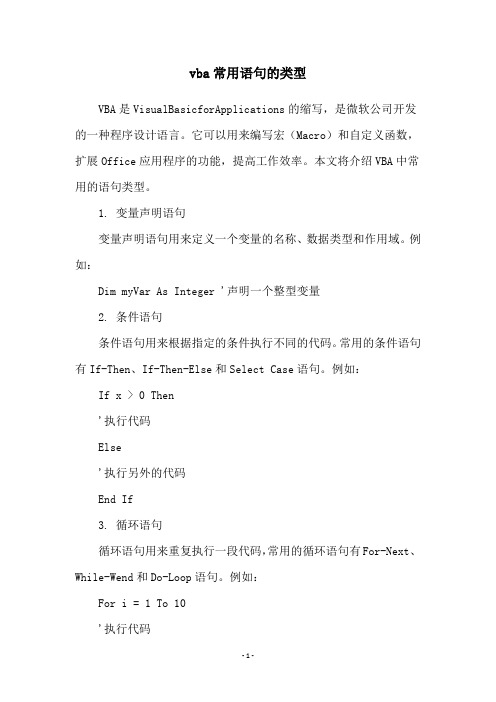
vba常用语句的类型VBA是VisualBasicforApplications的缩写,是微软公司开发的一种程序设计语言。
它可以用来编写宏(Macro)和自定义函数,扩展Office应用程序的功能,提高工作效率。
本文将介绍VBA中常用的语句类型。
1. 变量声明语句变量声明语句用来定义一个变量的名称、数据类型和作用域。
例如:Dim myVar As Integer '声明一个整型变量2. 条件语句条件语句用来根据指定的条件执行不同的代码。
常用的条件语句有If-Then、If-Then-Else和Select Case语句。
例如:If x > 0 Then'执行代码Else'执行另外的代码End If3. 循环语句循环语句用来重复执行一段代码,常用的循环语句有For-Next、While-Wend和Do-Loop语句。
例如:For i = 1 To 10'执行代码Next i4. 函数和子过程语句函数和子过程语句用来定义自定义函数和子过程。
函数用来返回一个值,子过程用来执行某些操作。
例如:Function myFunc(x As Integer) As IntegermyFunc = x ^ 2End FunctionSub mySub()'执行代码End Sub5. 对象操作语句对象操作语句用来操作对象,例如创建对象、调用对象的属性和方法等。
常用的对象操作语句有Set、With和New语句。
例如:Set myObj = CreateObject('Excel.Application')With myObj.Visible = True.Workbooks.Open('myfile.xlsx')End With以上是VBA常用的语句类型,熟练使用这些语句可以大大提高编程效率。
VBA中的条件语句和循环结构

VBA中的条件语句和循环结构VBA(Visual Basic for Applications)是一种用于自动化任务和开发应用程序的编程语言,广泛应用于Microsoft Office软件中。
在VBA中,条件语句和循环结构是实现复杂逻辑和重复操作的关键工具。
本文将介绍VBA中的条件语句(if语句)和循环结构(for循环、do循环)的使用方法。
一、条件语句(if语句)条件语句是根据某个条件的真假来决定程序执行的不同路径。
VBA中的条件语句主要有if语句和if-else语句两种形式。
1. if语句:if语句的基本形式如下:if 条件 Then条件成立时执行的语句块End if其中,条件是指一个逻辑或比较运算的结果,如果该条件为真(即真值),则执行if语句后的语句块。
例如,我们要编写一个VBA程序,根据用户输入的成绩判定其等级(优秀、良好、及格、不及格)。
可以使用以下代码实现:Sub 判定成绩等级()Dim score As Integerscore = InputBox("请输入成绩:")If score >= 90 ThenMsgBox "优秀"ElseIf score >= 80 ThenMsgBox "良好"ElseIf score >= 60 ThenMsgBox "及格"ElseMsgBox "不及格"End IfEnd Sub在上述示例中,根据输入的成绩score,程序通过if语句判断其等级并弹出相应的消息框。
2. if-else语句:if-else语句可以在条件不满足时执行另外一段代码。
其基本形式如下:if 条件 Then条件成立时执行的语句块Else条件不成立时执行的语句块End if例如,我们要编写一个VBA程序,判断一个整数是奇数还是偶数。
可以使用以下代码实现:Sub 判断奇偶数()Dim number As Integernumber = InputBox("请输入一个整数:")If number Mod 2 = 0 ThenMsgBox "偶数"ElseMsgBox "奇数"End IfEnd Sub在上述示例中,程序通过if-else语句判断输入的整数number是奇数还是偶数,并弹出相应的消息框。
VBA中的条件判断语句详解

VBA中的条件判断语句详解条件判断语句是编程中的一种重要工具,它可以根据不同的条件执行不同的代码。
在VBA(Visual Basic for Applications)中,条件判断语句有多种形式,包括If语句、Select Case语句、Do Until语句等。
本文将为您详细介绍VBA中的条件判断语句,以及如何在实际应用中灵活运用。
一、If语句If语句是最常用的条件判断语句之一,它可以根据所给的条件决定是否执行特定的代码块。
其基本语法如下:```If condition Then' 执行代码块1ElseIf condition2 Then' 执行代码块2Else' 执行代码块3End If```在该语法中,`condition`代表一个逻辑表达式,用来判断某个条件是否成立。
如果`condition`为True,则执行代码块1;如果`condition`为False,则判断下一个条件`condition2`,以此类推。
如果所有的条件都不成立,则执行代码块3(可以省略Else部分)。
下面是一个示例,展示了如何使用If语句来实现简单的条件判断:```vbaSub IfExample()Dim num As Integernum = InputBox("请输入一个数字:")If num > 0 ThenMsgBox "输入的数字是正数"ElseIf num < 0 ThenMsgBox "输入的数字是负数"ElseMsgBox "输入的数字是零"End IfEnd Sub```在这个示例中,用户会被提示输入一个数字,然后根据输入的数字来判断是正数、负数还是零,并通过MsgBox 函数弹出相应的消息框。
二、Select Case语句与If语句不同,Select Case语句可以根据某个变量或表达式的值,在多个选项中进行选择。
vba for循环语句详解
vba for循环语句详解VBA(Visual Basic for Applications)是一种宏语言,用于在Microsoft Office应用程序中编写自动化程序。
在VBA中,for循环是一种常用的循环结构,用于重复执行一段代码。
本文将详细解析VBA中的for循环语句,包括语法、用法和示例。
一、语法VBA中for循环的语法如下:```For counter = start To end Step step' 执行的代码Next counter```其中,counter是循环计数器,start是计数器的初始值,end是计数器的结束值,step是计数器的增量(默认为1)。
在循环执行过程中,计数器从start开始逐步增加,直到达到或超过end为止。
二、用法for循环可以用于不同的情况,如遍历数组、重复执行某个操作等。
下面将介绍一些常见的用法。
1. 遍历数组```Dim arr() As Variantarr = Array("apple", "banana", "orange")For i = LBound(arr) To UBound(arr)Debug.Print arr(i)Next i```上述代码通过for循环遍历了一个字符串数组,并使用Debug.Print语句输出了数组中的每个元素。
2. 重复执行操作```For i = 1 To 10Debug.Print iNext i```上述代码使用for循环重复执行了10次,输出了1到10的数字。
3. 嵌套循环```For i = 1 To 3For j = 1 To 3Debug.Print i & "-" & jNext jNext i```上述代码演示了嵌套的for循环。
外层循环控制变量i从1到3,内层循环控制变量j从1到3,输出了所有可能的组合。
VBA 中的条件语句详解
VBA 中的条件语句详解VBA(Visual Basic for Applications)是一种基于Microsoft Visual Basic(VB)语言的开发环境,用于开发宏和自定义功能。
在VBA开发中,条件语句被广泛使用,以控制程序的流程和执行不同的操作。
条件语句是一种编程结构,它基于给定的条件来执行或跳过特定的代码块。
在VBA中,最常用的条件语句包括If语句、If...Else语句和Select Case语句。
首先,让我们来看一下If语句。
它是最简单的条件语句,用于根据给定的条件指定执行的代码块。
If语句的基本语法如下:If condition Then'执行代码块End If在这个语法中,condition是一个布尔表达式,它可以是一个逻辑比较(如 x > y),也可以是一个函数返回值。
如果condition为True,则执行代码块,否则跳过。
需要注意的是,代码块以关键字End If结束。
除了基本的If语句,VBA还提供了一种扩展形式的If语句,即If...Else语句。
该语句用于在条件为True时执行一个代码块,而在条件为False时执行另一个代码块。
If...Else语句的基本语法如下:If condition Then'执行代码块1Else'执行代码块2End If在这个语法中,condition是一个布尔表达式。
如果condition为True,则执行代码块1,否则执行代码块2。
除了基本的条件语句外,VBA还提供了更复杂的条件判断结构,即Select Case语句。
它允许根据给定的值或表达式选择执行不同的代码块。
Select Case语句的基本语法如下:Select Case expressionCase value1'执行代码块1Case value2'执行代码块2Case Else'执行代码块3End Select在这个语法中,expression是一个变量或表达式,而value1、value2等是要比较的特定值。
vba select语句
vba select语句VBA(Visual Basic for Applications)是一种用于Microsoft Office应用程序的编程语言,可以帮助自动化重复的任务,提高工作效率。
其中,Select语句是VBA的一部分,它用于选择程序中一段代码进行执行。
本文将逐步回答关于VBA Select语句的相关问题,帮助读者了解其原理和用法。
一、什么是VBA Select语句?VBA Select语句是一种条件语句,用于根据给定的条件或表达式在多个选项中进行选择执行。
它通过评估条件或表达式的值来确定应执行的代码块。
二、VBA Select语句的语法结构是怎样的?VBA Select语句具有以下的语法结构:Select Case expressionCase value1'代码块1Case value2'代码块2Case value3'代码块3...Case Else'默认代码块End Select该语法结构包括Select Case语句和一个或多个Case语句。
可以使用多个Case语句来测试多个条件,并在每个条件满足时执行相应的代码块。
默认代码块(Case Else)可用于指定在所有条件都不满足时执行的代码。
三、VBA Select语句的工作原理是什么?工作原理如下所示:1. 首先,评估expression的值。
2. 然后,根据expression的值去匹配每个Case语句中的value。
3. 如果找到匹配的value,则执行相应的代码块,并跳出Select语句。
4. 如果未找到匹配的value,则执行默认代码块(如果有)。
5. 在执行完相应的代码块后,程序将继续执行在Select语句之后的代码。
四、VBA Select语句可以使用哪些条件?VBA Select语句可以使用表达式、变量、函数或常量作为条件。
常见的条件类型包括数字、字符串和布尔值。
五、VBA Select语句的示例是什么?以下是一个简单的VBA Select语句示例,用于根据星期几输出相应的信息:Sub SelectExample()Dim dayOfWeek As StringdayOfWeek = "Monday"Select Case dayOfWeekCase "Monday"MsgBox "开始新的一周!"Case "Tuesday", "Wednesday", "Thursday"MsgBox "还有几天就要放假了!"Case "Friday"MsgBox "周五快乐!"Case "Saturday", "Sunday"MsgBox "放松休息,快乐周末!"Case ElseMsgBox "无效的日期。
VBA 中的复杂条件语句解析
VBA 中的复杂条件语句解析简介:VBA(Visual Basic for Applications)是一种为Microsoft Office应用程序编写宏或自定义功能的编程语言。
复杂条件语句是VBA的重要组成部分,在编写VBA程序时,掌握复杂条件语句的使用方法对于实现更加灵活和高效的代码逻辑至关重要。
本文将深入解析VBA中的复杂条件语句,帮助读者掌握相关技巧和最佳实践。
一、IF语句IF语句是VBA中最常用的条件语句之一。
它允许根据条件的真假来选择性地执行不同的代码块。
在对条件进行判断时,VBA使用Boolean数据类型(True或False)。
1. 单个条件判断:在VBA中,可以使用IF语句进行单个条件的判断。
例如,我们要判断某个变量x是否大于10:```If x > 10 Then' 执行代码块Else' 执行其他代码块End If```2. 多个条件判断:有时候需要同时判断多个条件。
在这种情况下,可以使用嵌套IF语句或使用逻辑运算符(AND、OR、NOT)来组合多个条件。
a. 使用嵌套IF语句:```If x > 10 ThenIf y < 20 Then' 执行代码块Else' 执行其他代码块End IfElse' 执行其他代码块End If```b. 使用逻辑运算符:```If x > 10 And y < 20 Then ' 执行代码块Else' 执行其他代码块End If```3. 复杂条件判断:有时候需要进行更加复杂的条件判断,比如与某个范围的数值进行比较。
在这种情况下,可以使用Select Case语句来简化代码。
```Select Case xCase 1 To 5' 执行代码块Case 6, 7, 8' 执行其他代码块Case Else' 执行其他代码块End Select```二、嵌套条件语句除了使用嵌套IF语句进行条件判断外,还可以使用嵌套条件语句(Nested If)来实现更加复杂的逻辑。
- 1、下载文档前请自行甄别文档内容的完整性,平台不提供额外的编辑、内容补充、找答案等附加服务。
- 2、"仅部分预览"的文档,不可在线预览部分如存在完整性等问题,可反馈申请退款(可完整预览的文档不适用该条件!)。
- 3、如文档侵犯您的权益,请联系客服反馈,我们会尽快为您处理(人工客服工作时间:9:00-18:30)。
vba语句解释.txt我们用一只眼睛看见现实的灰墙,却用另一只眼睛勇敢飞翔,接近梦想。
男人喜欢听话的女人,但男人若是喜欢一个女人,就会不知不觉听她的话。
mandBars("命令按钮名称").Position = msoBarFloating '使[命令按钮]悬浮在表格中mandBars("命令按钮名称").Position = msoBarTop '使[命令按钮]排列在工具栏中ActiveSheet.protect Password:="wshzw" '为工作表保护加口令ActiveSheet.Unprotect Password:="wshzw" '解除工作表保护Activesheet.ProtectContents '判断工作表是否处于保护状态Sub wshzw()Dim i As IntegerFor i = 1 To 5Sheets("Sheet1").Copy After:=Sheets(1) 'Before/After 复制新表在Sheets("Sheet1") 前/后 = i & "月" '为复制的新表命名Next iSheets("Sheet1").Name = "总表" '为 Sheets("Sheet1") 改名End SubApplication.EnableEvents = False......Application.EnableEvents = True '抑制事件连锁执行Application.DisplayAlerts=False '屏蔽确认提示Application.ScreenUpdating = False.......Application.ScreenUpdating = true ' 冻结屏幕以加快程序运行ActiveCell.CurrentRegion.Select '选择与活动单元格相连的区域range("a2:a20").NumberFormatLocal = "00-00" '区域的格式化ActiveSheet.Cells.SpecialCells(xlCellTypeLastCell).Row '已用区域的最末行ActiveSheet.Copy Before:=Sheets(1) '复制活动工作表到第一张工作表之前range("a2:a20").FormulaHidden = True '工作表处于保护状态时隐藏部分单元格公式FileDateTime("E:\My Documents\33.xls")或FileDateTime(thisworkbook.FullName) '文件被创建或最后修改后的日期和时间FileLen(thisworkbook.FullName) / 1024或FileLen("E:\My Documents\temp\33.xls") / 1024 '文件的长度(大小),单位是 KBApplication.AskToUpdateLinks = False '不询问是否更新链接,并自动更新链接ActiveSheet.Hyperlinks.Delete '删除活动工作表超链接ActiveWorkbook.SaveLinkValues = False '不保存活动工作簿的外部链接值ActiveSheet.PageSetup.CenterFooter = Range("k2").Value '打印时设置自定义页脚ActiveSheet.PageSetup.Orientation = xlLandscape '设置为横向打印ActiveSheet.PageSetup.Orientation = xlPortrait '设置为纵向打印Application.WindowState = xlMinimized '最小化窗口Application.WindowState = xlNormal '最大化窗口[A65536].End(xlUp).Row 'A列末行向上第一个有值的行数[A1].End(xlDown).Row 'A列首行向下第一个有值之行数[IV1].End(xlToLeft).Column '第一行末列向左第一列有数值之列数。
[A1].End(xlToRight).Column '第一行首列向右有连续值的末列之列数Cells.WrapText = False '取消自动换行If Len(Target) > 5 Then '如果当前单元格中的字符数超过5个,执行下一行Target.WrapText = True '自动换行End If[A1:B10].SpecialCells(xlCellTypeBlanks).Rows.Hidden = True '有空格即隐藏行[A2] '返回活动单元格的工作表名[A2]range("e4").addcomment.Text "代头" & Chr(10) & "内容……" '添加批注range("e4").Comment.Visible = True '显示批注Sub 调整列宽()Dim i%For i = 1 To Sheets.Count '遍历工作簿中所有的工作表Sheets(i).Columns("A:K").AutoFit '把每个工作表的[A:K]列调整为最佳列宽 Next iEnd SubApplication.SendKeys "%(tmstv){ENTER}" '在 Excel 窗口操作Application.SendKeys "%(qtmstv){ENTER}" '在 VBE 窗口操作Sub 删除工作表()Application.DisplayAlerts = FalseSheet1.DeleteApplication.DisplayAlerts = TrueEnd SubA1:A20].AdvancedFilter xlFilterCopy, [B1], Unique:=True '可去掉重复数据[A2:C32].Replace What:="F", Replacement:="G" '指定范围内的查找与替换Activesheet.AutoFilterMode = false '取消自动筛选edRange.ClearComments '清除活动工作表已使用范围所有批注edRange.ClearFormats '清除活动工作表已使用范围所有格式edRange.Validation.Delete '取消活动工作表已使用范围的数据有效性ActiveSheet.Hyperlinks.Delete '删除活动工作表超链接ActiveSheet.DrawingObjects.Delete '删除活动工作表已使用范围的所有对象edRange = edRange.Value '取消活动工作表已使用范围的公式并保留值还有:Sub x()Dim myRange As StringmyRange = edRange.Address '去除活动工作表无数据的行列End SubActiveWorkbook.FullName '当前窗口文件名与路径Application.AltStartupPath= "E:\My\MyStart" '替补启动目录路径Application.AutoRecover.Path '返回/设置Excel存储"自动恢复"临时文件的完整路径Application.DefaultFilePath '选项>常规中的默认工作目录Application.Evaluate("=INFO(""directory"")") '默认工作目录Application.LibraryPath '返回库文件夹的路径workTemplatesPath '返回保存模板的网络路径Application.Path '返回应用程序完整路径Application.RecentFiles.Item(1).Path '返回最近使用的某个文件路径,Item(1)=第一个文件Application.StartupPath 'Excel启动文件夹的路径Application.TemplatesPath '返回模板所存储的本地路径erLibraryPath '返回用户计算机上 COM 加载宏的安装路径Debug.Print Application.PathSeparator '路径分隔符 "\"CurDir '默认工作目录Excel.Parent.DefaultFilePath '默认工作目录ThisWorkbook.Path '返回当前工作薄的路径ActiveCell.Offset(, -1).Name = "hzw" '定义名称ActiveCell.Precedents.Address '被当前单元格所引用的区域地址ActiveCell.Resize(0, 2).Select '选定当前单元格并向右延伸二格Activesheet.AutoFilter.Range.Columns(1).SpecialCells(xlCellTypeVisible).Count - 1 '显示自动筛选后的行数With ActiveSheet 'With 语句,在一个单一对象上执行一系列的语句.Unprotect '解除没设密码的工作表保护.Cells.Locked = False '解除活动工作表中所有单元格的“锁定”.Range("b2:g60").Locked = True '只锁定 [B2:G60] 区域.EnableSelection = xlUnlockedCells '仅允许选定未被有效锁定的单元格.Protect '工作表保护(没设密码)End With 'With 语句结束。
